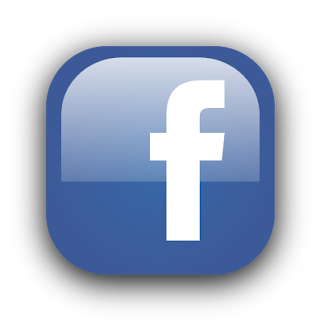
Berkreatifitas Dengan Menjadikan HP China sebagai Modem
Langsung Aja Pada Intinya Ya ,Malas Ketik :P
1. Download dan Extrak file USB_Modem_Driver_ponsel_china.zip Dan Phone Suit
pada suatu folder di komputer kamu.
2. Sambungkan Ponsel yang akan di pakai pada komputer dengan
memakai kabel USB nya.
Jika ponsel nya ponsel dual on, pastikan lebih dulu bahwa
memakai kabel USB nya.
Jika ponsel nya ponsel dual on, pastikan lebih dulu bahwa
kartu SIM yang akan di pakai untuk
internetan natinya adalah SIM 1.
internetan natinya adalah SIM 1.
3. Setelah tersambung ke komputer, biasanya pada ponsel muncul
beberapa pilihan, biasanya pilihan
beberapa pilihan, biasanya pilihan
tersebut adalah Penyimpanan, Web Cam dan Port Com. Dalam Hal
ini, pastikan kamu memilih
ini, pastikan kamu memilih
“Port Com“.
4. Setelah ponsel tersambung dalam mode Port Com, biasanya akan
muncul notifikasi pada Komputer
muncul notifikasi pada Komputer
bahwa ditemukan hardware baru. Ikuti lah wizard tersebut. Jika
ada pemberitahuan bahwa driver
ada pemberitahuan bahwa driver
tidak ditemukan, pilih untuk menginstal secara manual (Have
Disk). Kemudian, browse atau cari lah
Disk). Kemudian, browse atau cari lah
folder yang telah di extrak pada nomor 1 di atas, lalu klik
Next dan Continue Anyway.
Next dan Continue Anyway.
5. Sampai pada tahap ini, ponsel kamu sudah di kenali oleh
komputer sebagai modem. Untuk
memastikan bahwa ponsel sudah dikenali sebagai modem, pada
Komputer kamu, buka Control Panel -> Phone And Modem Option -> Modems. Disitu akan terlihat nama
modem: MTK GPRS USB Modem.
komputer sebagai modem. Untuk
memastikan bahwa ponsel sudah dikenali sebagai modem, pada
Komputer kamu, buka Control Panel -> Phone And Modem Option -> Modems. Disitu akan terlihat nama
modem: MTK GPRS USB Modem.
6. Double klik pada MTK GPRS USB Modem, Pilih Tab Diagnostic kemudian klik Query Modem. Jika
sukses, berarti modem sudah berfungsi dengan baik.
7. Kemudian pilih Tab Advanced. Pada Extra Initialization
Command, isi dengan:
Command, isi dengan:
AT+CGDCONT=1,”IP”,”APN-sesuai-operator”
Adapun APN, Username dan password operator GSM
Adapun APN, Username dan password operator GSM
yang ada di indonesia adalah sbb:
- Telkomsel: telkomsel – wap – wap123
- XL non unlimited: www.xlgprs.net – xlgprs – proxl
- XL Unlimited: xlunlimited – kosongkan – kosongkan
- Indosat: www.indosatgprs.com – indosat – indosat
- Three non Unlimited: 3gprs – 3gprs – 3gprs
- Three Unlimited: 3data – 3data – 3data
- Axis: AXIS – axis – 123456
Jadi jika kamu menggunakan kartu SIM telkomsel, maka yang kamu isikan adalahAT+CGDCONT=1,”IP”,”telkomsel”. Jadi Sesuaikan saja dengan operator yang kamu pakai. Jika telah selesai, Klik OK dan OK lagi hingga selesai.
8. Langkah selanjutnya, pada komputer kamu, buka Control Panel -> Network Connection -> Create a new connection. Klik Next, Pilih Connect to the internet kemudian klik Next. Pilih Setup my connection manually dan klik Next. Pilih Connect using dial-up modem lalu klik Next. PadaISP Name, ketikkan nama operator misal Telkomsel lalu klik Next. Pada Phone Number, isi dengan *99# lalu klik Next. Isi Username sesuai dengan tabel di atas, misal kalau telkomsel di isi dengan wap, lalu password di isi dengan password sesuai operator nya, misal kalau menggunakan telkomsel, di isi dengan wap123. Klik Next lalu Finish.
Langkah selanjutnya adalah mencoba menghubungkan ke internet. Caranya adalah:
Start -> Connect To lalu pilih nama koneksi yang telah di buat tadi misal Telkomsel, lali klik Dial. Jika berhasil, berarti kamu sudah bisa browsing di internet. Jika gagal, coba ulangi langkah-langkah di atas.
Semoga Bermanfaat ^^
Semoga Bermanfaat ^^
CopyRight@2012 By. Gilang Barker Part II.co.id






Terima Kasih Sudah Mengunjungi Blog Saya ^_^
Bila Ada Link Rusak Atau Hilang Silahkan Contact Admin